Acceptez les réservations de votre Boutique Square Online
Transformez le trafic en clients en connectant votre Page de Réservation à votre site Web Square Online.
Transformez le trafic en clients en connectant votre Page de Réservation à votre site Web Square Online.
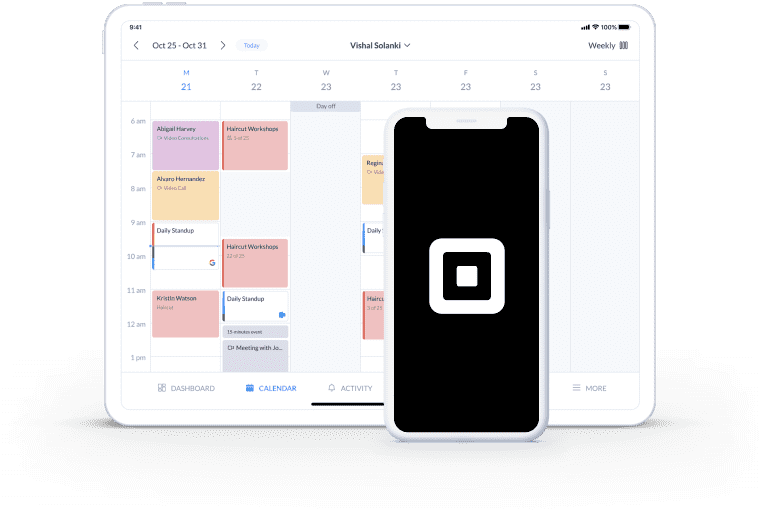
Affichez un bouton de réservation sur votre site Square Online et permettez aux visiteurs en ligne de prendre eux-mêmes leurs rendez-vous 24/7.
Présentez votre menu de services, votre disponibilité et votre image de marque. Créez un processus de réservation en ligne élégant et professionnel.
Recevez les paiements pour rendez-vous directement depuis votre Page de Réservation en la connectant à Square ou Stripe.
Convertissez les visiteurs de votre site au sommet de leur intérêt avec un bouton « Réserver maintenant » pour votre boutique Square Online. Vos clients ont un accès en un clic à votre Page de Réservation, où ils peuvent voir vos services, sélectionner une heure qui leur convient et payer en ligne.
Offrez un itinéraire facile pour planifier des rendez-vous, des cours et des événements, sans temps d'attente.
Ajoutez votre page de réservation à votre interface Freshdesk en 3 étapes :
Vous ayez besoin de plus de détails ? Pas de problème, lisez notre guide étape par étape sur la façon de configurer la réservation de la Boutique Square Online >
Passez moins de temps à vérifier les messages et concentrez-vous sur l'offre d'expériences mémorables. En permettant aux clients de planifier eux-mêmes leurs rendez-vous via votre site Square, vous libérez de précieuses heures.
À chaque fois qu'une réservation est effectuée, vous recevez une alerte instantanée dans l'application ou par e-mail et votre calendrier se met à jour automatiquement.
Connectez votre système de réservation Setmore-Square Online à Google Meet ou Zoom et ouvrez un nouveau flux de revenus. Sélectionnez simplement les services qui doivent être activés pour la visioconférence.
Une fois la réservation faite, vous et votre client recevez des liens de visioconférence dans vos e-mails de confirmation. À l'heure du rendez-vous, cliquez pour vous rencontrer dans le navigateur.
Remplissez les événements en magasin avec votre application de rendez-vous Setmore-Square. Ne vous contentez pas de faire la publicité de vos événements en magasin, simplifiez la tâche des clients pour réserver leurs places ou répondre aux invitations en ligne.
Pour développer davantage votre base de fans, vous pouvez même réserver et organiser des démonstrations à distance de produits et des sessions d'achat personnalisées via votre site.
Vous voulez vous assurer que les clients s'engagent à respecter leurs rendez-vous ? Demandez des paiements à l'avance en connectant votre Page de Réservation à Square.
Rejoignez Setmore GRATUITEMENT
Découvrez comment intégrer un bouton de réservation dans votre boutique Square Online et prendre rendez-vous avec vos clients 24 heures sur 24.
Améliorez vos canaux de médias sociaux avec la possibilité de réserver. Connectez votre profil d'entreprise Facebook à votre Page de Réservation.
Obtenez des likes, des partages et de nouveaux rendez-vous. Liez votre Page de Réservation à Instagram et acceptez les rendez-vous à partir de votre page et de vos publications.
Dans votre compte Setmore, accédez à Paramètres > Page de Réservation. Vous trouverez ici des options pour personnaliser votre Page de Réservation. Ajoutez le logo et les coordonnées de votre entreprise sous l'onglet « Détails de l'entreprise ».
Oui, en passant à Setmore Premium ou Pro. Allez sur Paramètres > Page de réservation > Politiques de réservation, faites défiler vers le bas et désactivez l'option « Image de Marque Setmore ».
Pour plus d’informations, consultez notre Centre d’Assistance